Möchtet ihr ein PDF zu JPG umwandeln, stehen euch zu diesem Zweck diverse, kostenlose Möglichkeiten zur Verfügung. So könnt ihr ein PDF in JPG online konvertieren oder auch mittels kostenloser Freeware ein PDF als JPG speichern.
Zunächst stellen wir euch dabei zwei Möglichkeiten vor, wie ihr ein komplettes PDF zu JPG umwandeln könnt, wobei euch anschließend die einzelnen Seiten der PDF-Ursprungsdatei jeweils als JPG zur Verfügung stehen. Möchtet ihr hingegen in einem PDF-Dokument enthaltene Bilder extrahieren, findet ihr hierfür weiter unten im Artikel eine Anleitung.
PDF in JPG online umwandeln mit SmallPDF
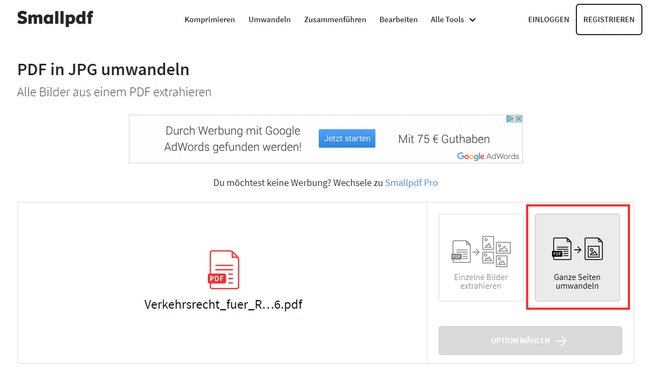
Als erstes beschreiben wir euch, wie ihr ein PDF in JPG online mithilfe der Webapp SmallPDF konvertieren könnt. Führt zu diesem Zweck die folgenden Schritte aus:
- Ruft die Webapp SmallPDF auf.
- Zieht die zu konvertierende PDF-Datei per Drag & Drop auf die entsprechende Schaltfläche. Wahlweise könnt ihr auch eine Datei aus Dropbox oder Google Drive hinzufügen.
- Klickt auf der rechten Seite auf die Schaltfläche „Ganze Seiten umwandeln“.
- Nachdem die Konvertierung abgeschlossen wurde, stehen euch die JPG-Dateien gepackt als ZIP-Archiv zum Download zur Verfügung.
- Alternativ könnt ihr die Datei auch auf Dropbox oder Google Drive hochladen.
PDF zu JPG konvertieren mit PDF Shaper
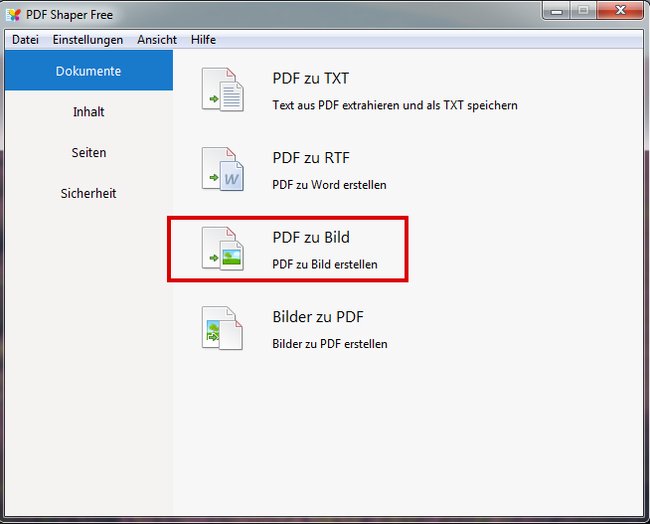
Das PDF zu JPG umwandeln ist nicht nur online, sondern auch mit Freeware-Programmen wie PDF Shaper möglich. Geht hierzu folgendermaßen vor:
- Ladet euch PDF Shaper unter dem Link herunter.
- Nachdem ihr das Programm installiert und gestartet habt, wählt ihr im Programmfenster den Eintrag „PDF zu Bild“ aus.
- Geht nun auf die Schaltfläche „Hinzufügen“ im Symbolmenü.
- Im sich öffnenden Dateibrowser wählt ihr die zu konvertierende PDF-Datei aus.
- Geht jetzt auf „Ausführen“ und stellt den Ordner ein, in welchem ihr die JPG-Dateien speichern möchtet.
- Nach der Konvertierung stehen euch diese im gewählten Verzeichnis zur Verfügung.
JPG aus PDF extrahieren mit SmallPDF und PDF Shaper
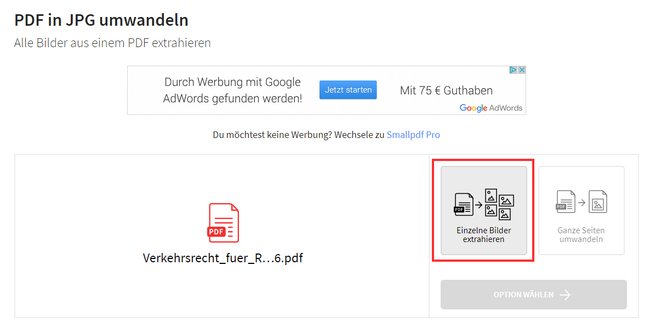
Wollt ihr die Bilder aus einer PDF-Datei extrahieren und als JPG speichern, könnt ihr dies ebenfalls online mit SmallPDF oder offline mit der Freeware PDF Shaper erledigen. Für SmallPDF unternehmt ihr folgende Schritte:
- Ruft die SmallPDF-Webapp unter dem Link auf.
- Zieht die PDF-Datei per Drag & Drop auf die Schaltfläche.
- Wählt auf der rechten Seite die Option „Einzelne Bilder extrahieren“.
- Nun stehen euch die extrahierten Bilder als ZIP-Archiv zum Download zur Verfügung.
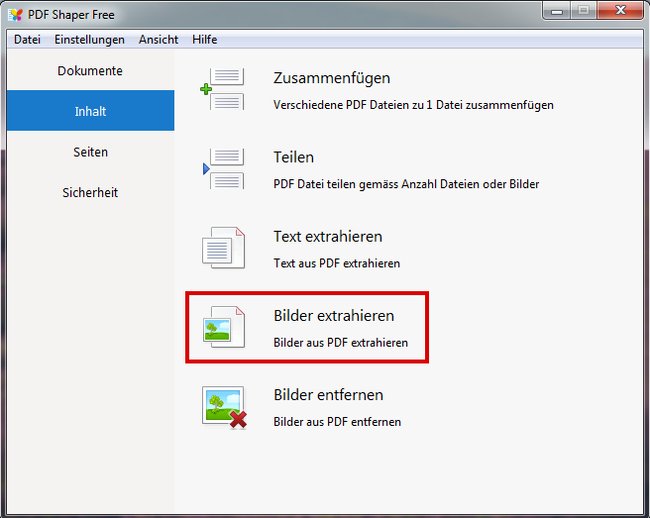
Auch mit PDF Shaper besteht die Möglichkeit, Bilder als JPG aus PDF-Dokumenten zu extrahieren, und zwar folgendermaßen:
- Geht im Startfenster von PDF Shaper auf „Inhalt“ und dann auf „Bilder extrahieren“.
- Als nächstes klickt ihr „Hinzufügen“ an und wählt die Datei aus, aus der ihr die Bilder als JPG extrahieren möchtet.
- Nun geht ihr auf „Ausführen“ und wählt den Ordner aus, in welchem das Programm die Bilddateien speichern soll.
- Jetzt stehen euch die extrahierten Bilder im gewählten Verzeichnis zur Verfügung, allerdings zunächst nur im BMP-Format.
- Dies stellt jedoch kein Problem dar, da BMP-Dateien sehr leicht in JPG-Dateien umgewandelt werden können, wie ihr in unserer Anleitung PNG in JPG umwandeln nachlesen könnt.
